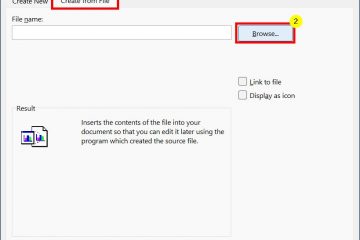Onko sana sovellus itse avautumassa, kun käynnistät tietokoneesi? Näin voit lopettaa sanan avaamisen käynnistyksen Windows 11 & 10: ssä. Muutama yleinen syy siihen, että tämä on sen käyttäjän ystävällisyys, tonni vaihtoehtoja ja laaja tuki monille eri palveluille, muodoille ja sovelluksille. Jos käytät sanaa päivittäin asiakirjojen luomiseen ja muokkaamiseen, olet ehkä huomannut, että joskus Word-sovellus avautuu automaattisesti järjestelmän käynnistyksessä.
Vaikka tästä on hyötyä joissain tapauksissa, se voi olla myös este. Esimerkiksi, että vielä yksi sovellus avataan käynnistyksessä, se voi lisätä järjestelmän käynnistysaikaa ja häiritä myös työnkulkua.

mitä tahansa, mitä sinulla on ja Windows 10 lopettaa tämän käyttäytymisen. Tässä nopeassa ja suoraviivaisessa opetusohjelmassa anna minun opastaa sinua läpi, jotta sanat voidaan avata automaattisesti käynnistyksen yhteydessä Windows 11: ssä ja 10: ssä. Aloitetaan.
Stop Word avaamasta automaattisesti käynnistyksessä
Windows 11:
Käytä “Windows Key + I”Avaa -asetukset . Oikea sivu ja napsauta kirjautumisvaihtoehdot “option.turn pois päältä ” Tallenna uudelleen käytettävät sovellukseni automaattisesti ja käynnistä ne uudelleen, kun allekirjoitan takaisin “-kadun. uudelleenkäynnistys tietokoneellasi. Tämän kanssa, Word ei avaudu automaattisesti startup -tapahtumassa
-tapahtumassa 10: asetukset -sovellus painamalla “Windows Key + I”-myrkky. Napsauta “ tilit “-vaihtoehto.Select “ kirjautumisvaihtoehdot “Sidebar.turn pois “ uudelleenkäynnistyssovellukset “-levysi. > Yksityiskohtaiset vaiheet (kuvakaappauksilla)
Kuten useimmissa asioissa, haluamme vaihtoehto on asetusten -sovelluksen sisällä. Joten ensimmäinen asia, jonka sinun pitäisi tehdä, on avata se painamalla Windows Key + I “-pikakuvaketta. Napsauta vaihtoehtoisesti tehtäväpalkissa olevaa “Ilmoitus”-kuvaketta ja valitse “Kaikki asetukset”-painiketta.
Asetukset-sovelluksen avaamisen jälkeen napsauta “ tilit “-vaihtoehtoa ja valitse sitten sivupalkin “ kirjautumisasetukset “. Selaa oikealla sivulla alaspäin ja käännä pois päältä “ uudelleenkäynnistyssovellukset “Vaihda.
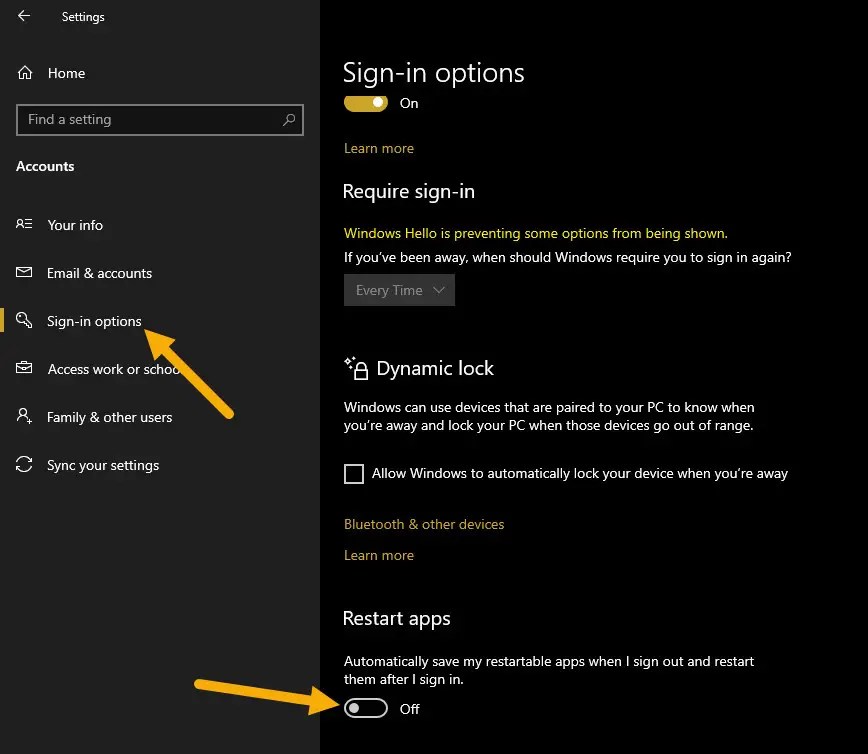
Kun RECTART APPS-sovelluksen toiminnallisuus on käytössä, tarkista tietokone. Uudelleenkäynnistyksen jälkeen Word-sovellus ei avaudu automaattisesti, kun kytket järjestelmäsi päälle.
Miksi Word käynnistyy automaattisesti Windows 11 & 10: ssä? Kun tämä ominaisuus käynnistyi, se yrittää avata kaikki ohjelmat, jotka ovat avoinna, kun viimeksi sammutat tietokoneesi. Esimerkiksi, jos Word-sovelluksesi on auki ja sammuta järjestelmäsi sulkematta sanaa, seuraavan kerran kun käynnistät tietokoneen, Windows yrittää avata Word-sovelluksen automaattisesti. Tämä koskee kaikkia sovelluksia, jotka tukevat “uudelleenkäynnistettäviä sovelluksia”-ominaisuutta.
Kuten voit arvata, tämän ominaisuuden tarkoituksena on auttaa sinua jatkamaan työtäsi nopeasti siitä, mistä jätit, joutumatta avaamaan sovelluksia manuaalisesti. Tämän ominaisuuden sammuttaminen estää Windowsin käynnistämästä automaattisesti avattuja sovelluksia automaattisesti käynnistyksen yhteydessä. Sillä ei ole vaikutusta käynnistyssovelluksiin.
–
siinä kaikki. On niin helppoa estää Wordin avaamista automaattisesti järjestelmän käynnistyksessä. Jos sinulla on kysyttävää tai tarvitset apua, kommentoi alla. Autan mielelläni.